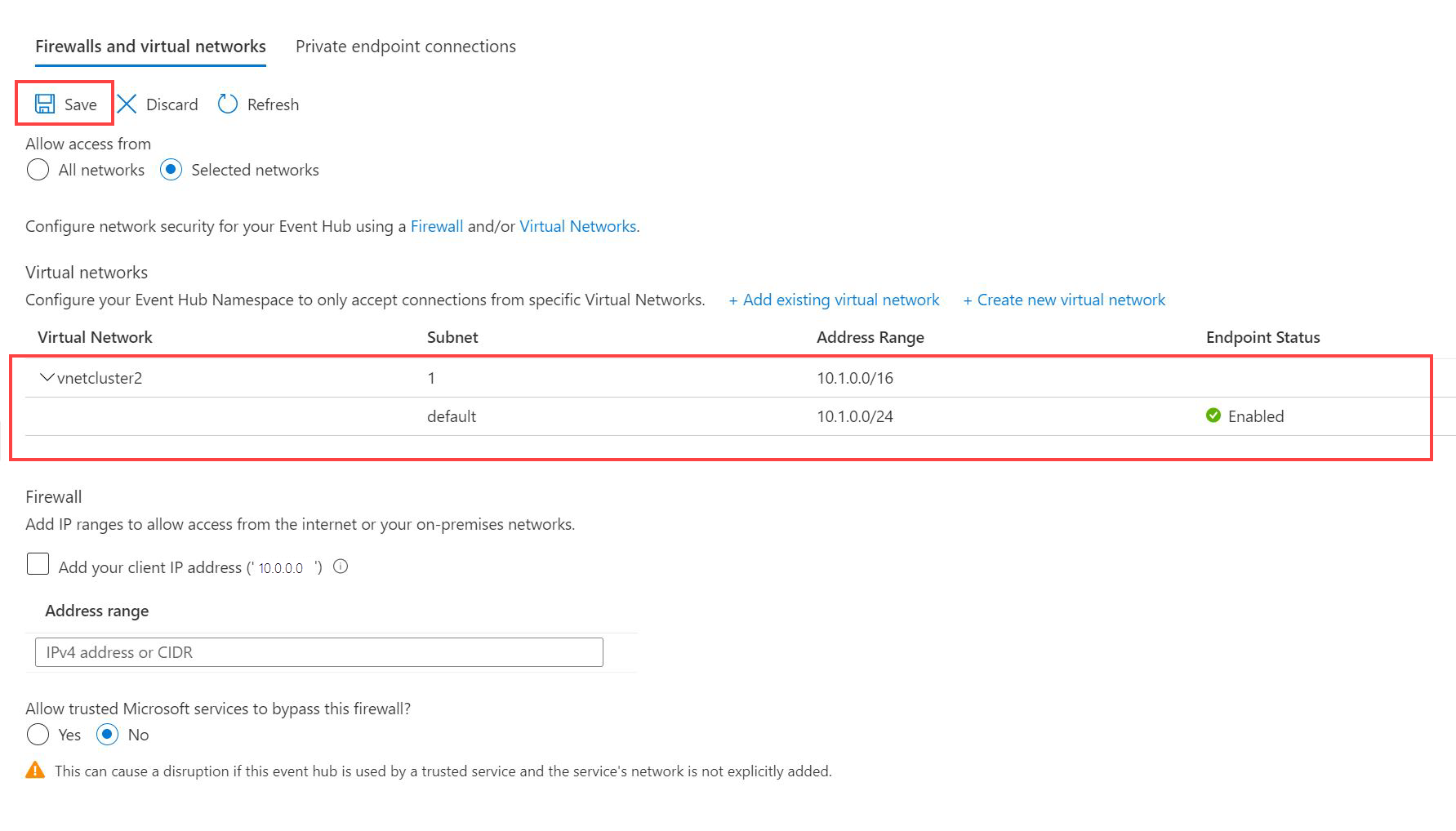イベントハブと Azure Storage へのプライベートまたはサービス エンドポイントを作成する
警告
仮想ネットワーク インジェクションは、Azure Data Explorer に関して 2025 年 2 月 1 日までに廃止されます。 廃止の詳細については、「Azure Data Explorer の仮想ネットワーク インジェクションの廃止」を参照してください。
Azure Virtual Network (VNet) を使用すると、さまざまな種類の Azure リソースが安全に相互に通信できるようになります。 Azure Private Link を使用すると、Azure サービスと Azure でホストされている顧客所有またはパートナーのサービスに、仮想ネットワーク内のプライベート エンドポイント経由でアクセスできます。 プライベート エンドポイントでは、Azure サービスに対して仮想ネットワークのアドレス空間からの IP アドレスが使用されて、Azure Data Explorer と、Azure Storage やイベント ハブなどの Azure サービス間の安全な接続が行われます。 Azure Data Explorer では、Microsoft バックボーン経由でストレージ アカウントやイベント ハブのプライベート エンドポイントへのアクセスが行われます。また、データのエクスポート、外部テーブル、データ インジェストなどのすべての通信は、プライベート IP アドレスを介して行われます。
プライベート エンドポイントとは異なり、サービス エンドポイントは、パブリックにルーティング可能な IP アドレスのままです。 仮想ネットワーク (VNet) サービス エンドポイントでは、Azure のバックボーン ネットワーク上で最適化されたルートを介して、Azure サービスに安全に直接接続できます。
この記事では、Azure Data Explorer とイベント ハブまたは Azure Storage 間の接続を作成する方法について説明します。
前提条件
プライベート エンドポイント
Azure プライベート エンドポイントは、Azure Private Link を使用するサービスにプライベートかつ安全に接続するネットワーク インターフェイスです。 プライベート エンドポイントでは、仮想ネットワークのプライベート IP アドレスを使用して、サービスが仮想ネットワークに実質的に組み込まれます。
プライベート エンドポイントを使用して Azure Data Explorer サブネットから Azure Storage アカウントにアクセスできるようにする
Azure Storage アカウントでプライベート エンドポイントを作成する方法のチュートリアルについては、「チュートリアル: Azure プライベート エンドポイントを使用してストレージ アカウントに接続する」を参照してください。
このチュートリアルでは、Azure Data Explorer サブネットが存在する仮想ネットワークと、Azure Data Explorer サブネットを選択します。
サービス エンドポイント
仮想ネットワーク (VNet) サービス エンドポイントでは、Azure のバックボーン ネットワーク上で最適化されたルートを介して、Azure サービスに安全に直接接続できます。 エンドポイントを使用することで、重要な Azure サービス リソースへのアクセスを仮想ネットワークのみに限定することができます。
サービス エンドポイントを使用して Azure Data Explorer サブネットから Azure Storage アカウントにアクセスできるようにする
このセクションでは、Azure portal を使用して仮想ネットワーク サービス エンドポイントを追加する方法を示します。 アクセスを制限するには、この Azure Storage アカウントに対して仮想ネットワーク サービス エンドポイントを統合します。
仮想ネットワークの追加
セキュリティで保護するストレージ アカウントを表示します。
左側のメニューから、[ファイアウォールと仮想ネットワーク] を選択します。
[選択されたネットワーク] からのアクセスを有効にします。
[仮想ネットワーク] で、[+ 既存の仮想ネットワークを追加] を選択します。
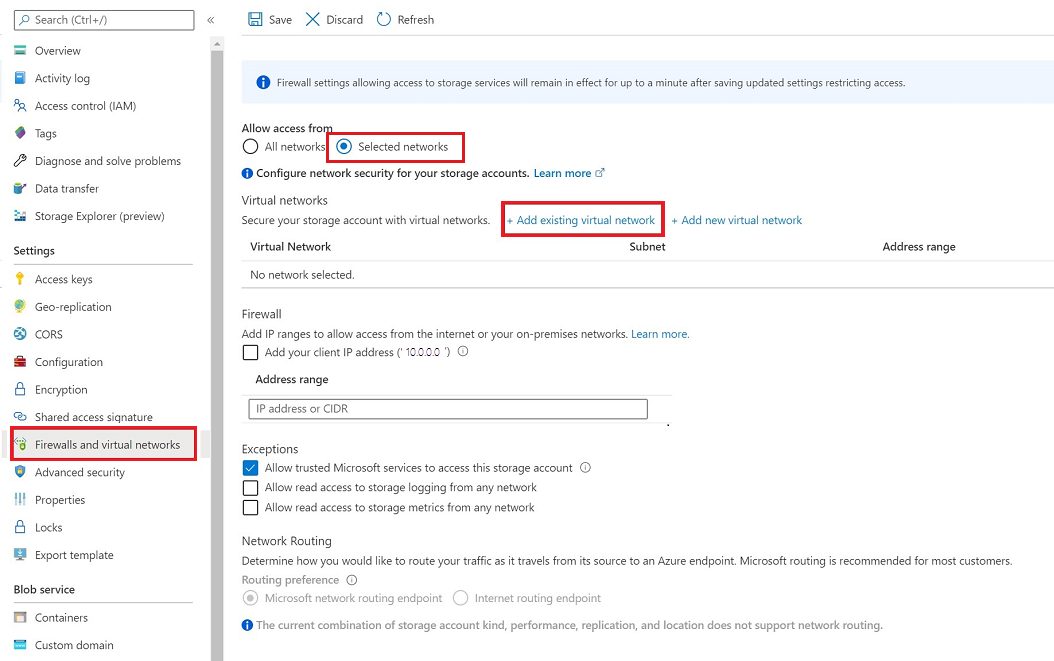
[ネットワークを追加する] ペイン
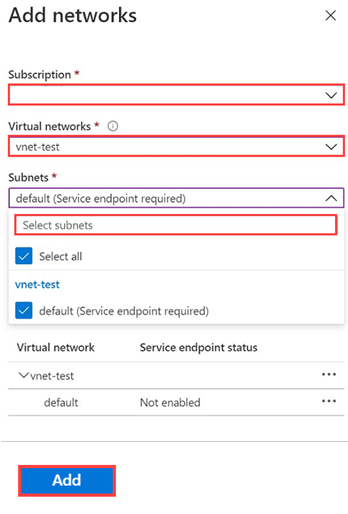
右側の[ネットワークを追加する] ペインで、Azure サブスクリプションを選択します。
仮想ネットワークの一覧から仮想ネットワークを選択し、サブネットを選択します。
Note
仮想ネットワークを一覧に追加する前に、サービス エンドポイントを有効にします。 サービス エンドポイントが有効になっていない場合は、有効にするように求められます。
[追加] を選択します。
仮想ネットワークの設定を保存して確認する
ツール バーの [保存] を選択して設定を保存します。

ポータルの通知に確認が表示されるまで、数分間待ちます。
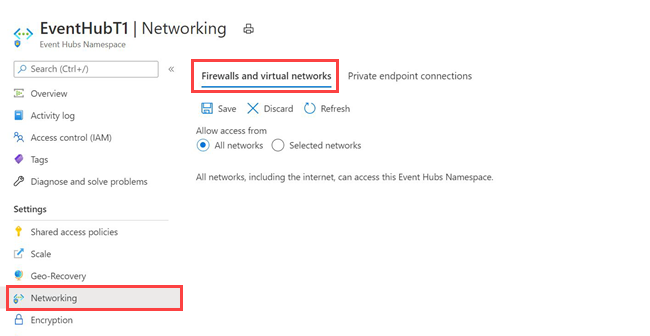
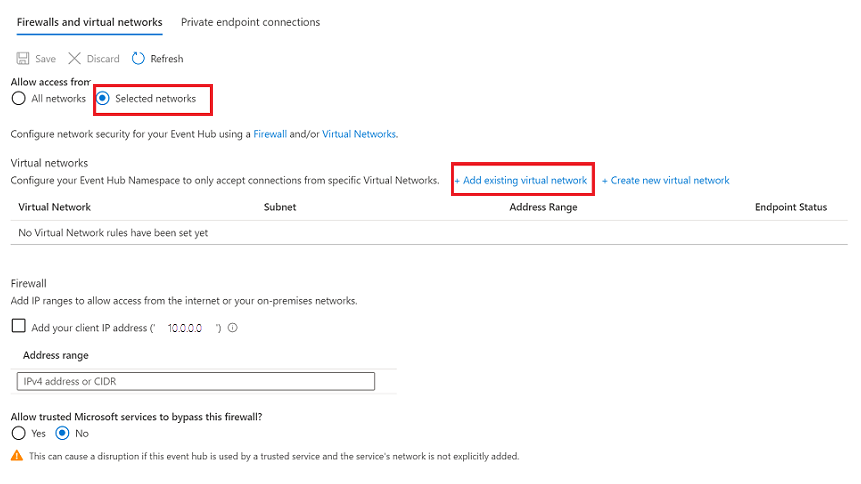
![仮想ネットワークを Azure Data Explorer に接続するための [ネットワークを追加する] のフィールド。](media/vnet-private-link-storage-event-hub/add-networks.png)